نحوه استفاده از Insta360 X3 به عنوان وب کم با رایانه
در این مقاله تخصصی از مجله 98zoom میخواهیم از نحوه استفاده از Insta360 X3 به عنوان وب کم با رایانه
با شما صحبت کنیم ، پس با یک مقاله مفید و آموزشی دیگر از تیم نود و هشت زوم همراه ما باشید :
اگر یک وبلاگ نویس یا فیلمساز تازه کار هستید، Insta360 X3 یک ابزار سرگرم کننده است که می توانید آن را به دست آورید. درست از منظر 360 درجه تا عکسهای شبه پهپاد و حتی یک سیاره کوچک، این محصول Insta360 میتواند به شما کمک کند جلوههای جالبی را به ویدیوهای خود اضافه کنید. حتی می توانید چندین لوازم جانبی به آن اضافه کنید و آن را به سطوح مختلف متصل کنید. خوب، در کنار همه اینها، آیا می دانستید که می توانید از Insta360 X3 به عنوان وب کم نیز استفاده کنید؟
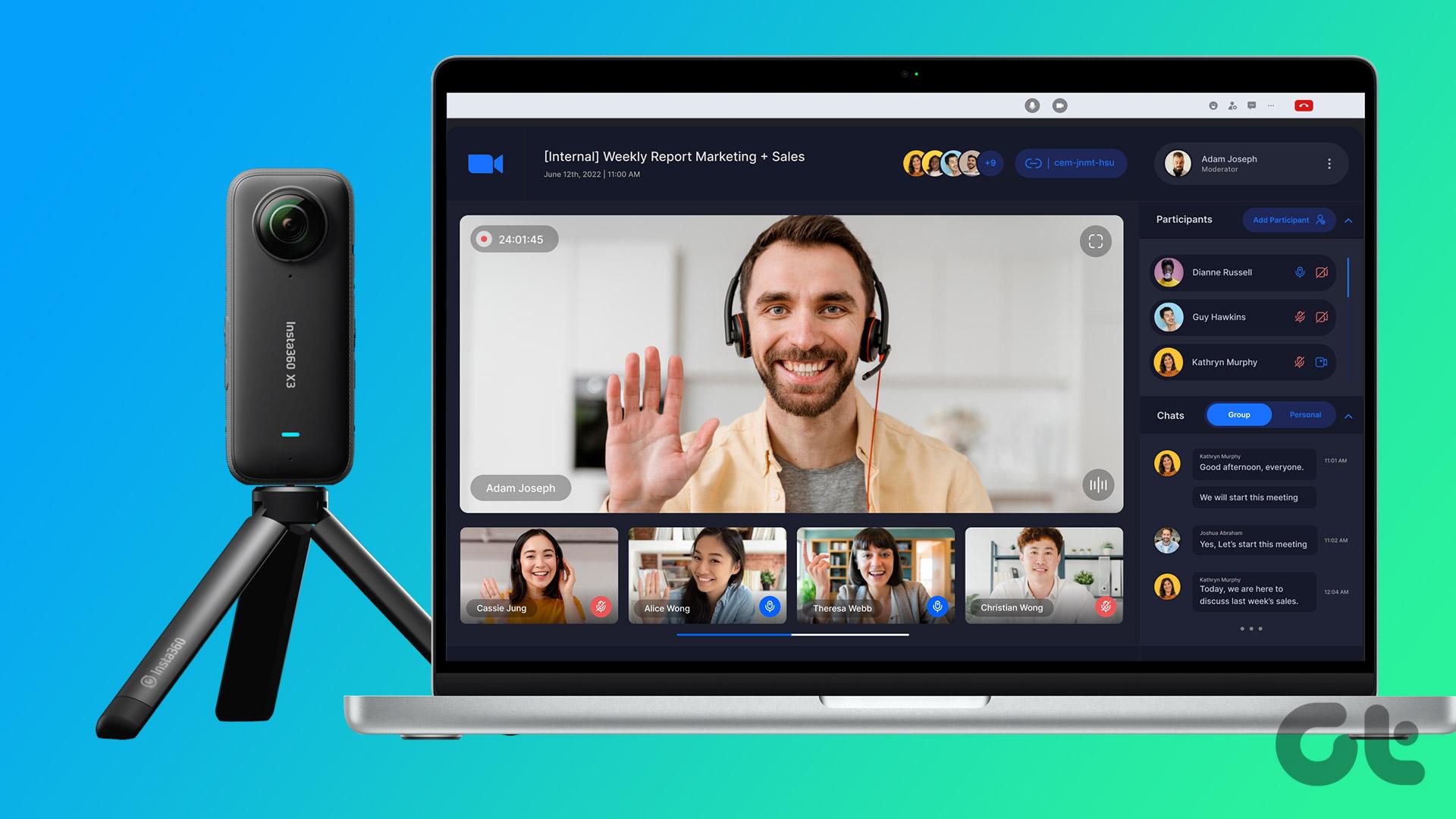
بله، چیزی که شنیدید درست است. به روز رسانی سیستم عامل جدید برای Insta360 X3 معرفی شده است که به دوربین اجازه می دهد به عنوان جایگزین وب کم عمل کند. نمای 360 درجه X3 میتواند جلسات شما را با چشماندازی وسیعتر بهبود بخشد و در عین حال خروجی ویدیویی با کیفیت را تضمین کند. اگر نمیدانید چگونه بهروزرسانی را روی دوربین خود نصب کنید، این راهنما را دنبال کنید.
چرا از Insta360 X3 به عنوان وب کم استفاده کنید؟
این بیماری همه گیر جلسات آنلاین را جذاب کرده است. فرض کنید کل تیم شما با هیئت مدیره شما در خارج از کشور جلسه ای دارد یا چند نفر از شما باید یک سرمایه گذار خارجی را برای سرمایه متقاعد کنید. به جای اینکه همه اعضای تیم شما از دستگاه های جداگانه وارد شوند، می توانید به سادگی از Insta360 X3 در اتاق کنفرانس خود استفاده کنید.
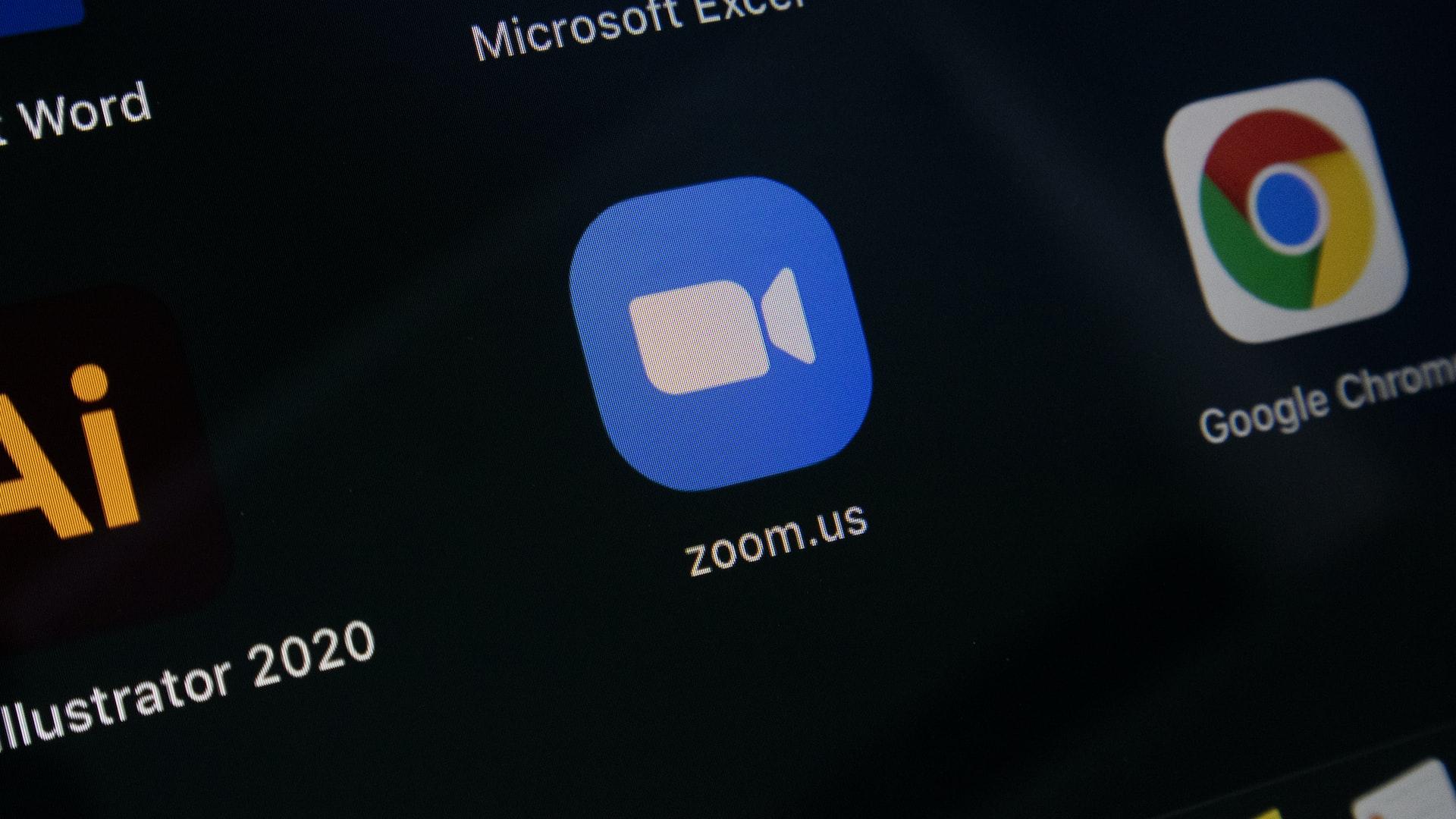
پرسپکتیو 360 درجه دوربین، کل تیم شما را در یک فریم پوشش می دهد، بدون اینکه کیفیت فیلم به خطر بیفتد. به علاوه، اگر کیفیت دوربین لپتاپ یا کامپیوتر شما در حد مطلوب نیست، استفاده از X3 به عنوان جایگزینی برای وبکم داخلی میتواند مفید باشد.
نحوه فعال کردن حالت وب کم در Insta360 X3
فعال کردن حالت وب کم در Insta360 X3 تنها چند ضربه با شما فاصله دارد. قبل از بررسی روند فعال کردن حالت وب کم در دوربین 360 درجه، باید دوربین را به آخرین نسخه سیستم عامل به روز کنید. همانطور که قبلاً بحث شد، حالت وب کم بخشی از به روز رسانی اخیر Insta360 را تشکیل می دهد.
بنابراین، ما مراحل را به بخش هایی تقسیم کرده ایم. اگر از آخرین نسخه X3 استفاده می کنید، می توانید به قسمت 2 بروید.
قسمت 1: به روز رسانی Insta360 X3 به جدیدترین سیستم عامل
در اینجا نحوه دانلود به روز رسانی سیستم عامل اخیر در X3 آمده است.
مرحله 1: Insta360 X3 را روشن کنید. در برنامه Insta360 در گوشی هوشمند خود، روی دکمه زرد رنگ در پایین صفحه ضربه بزنید. سپس دوربین خود را برای اتصال به آن انتخاب کنید.
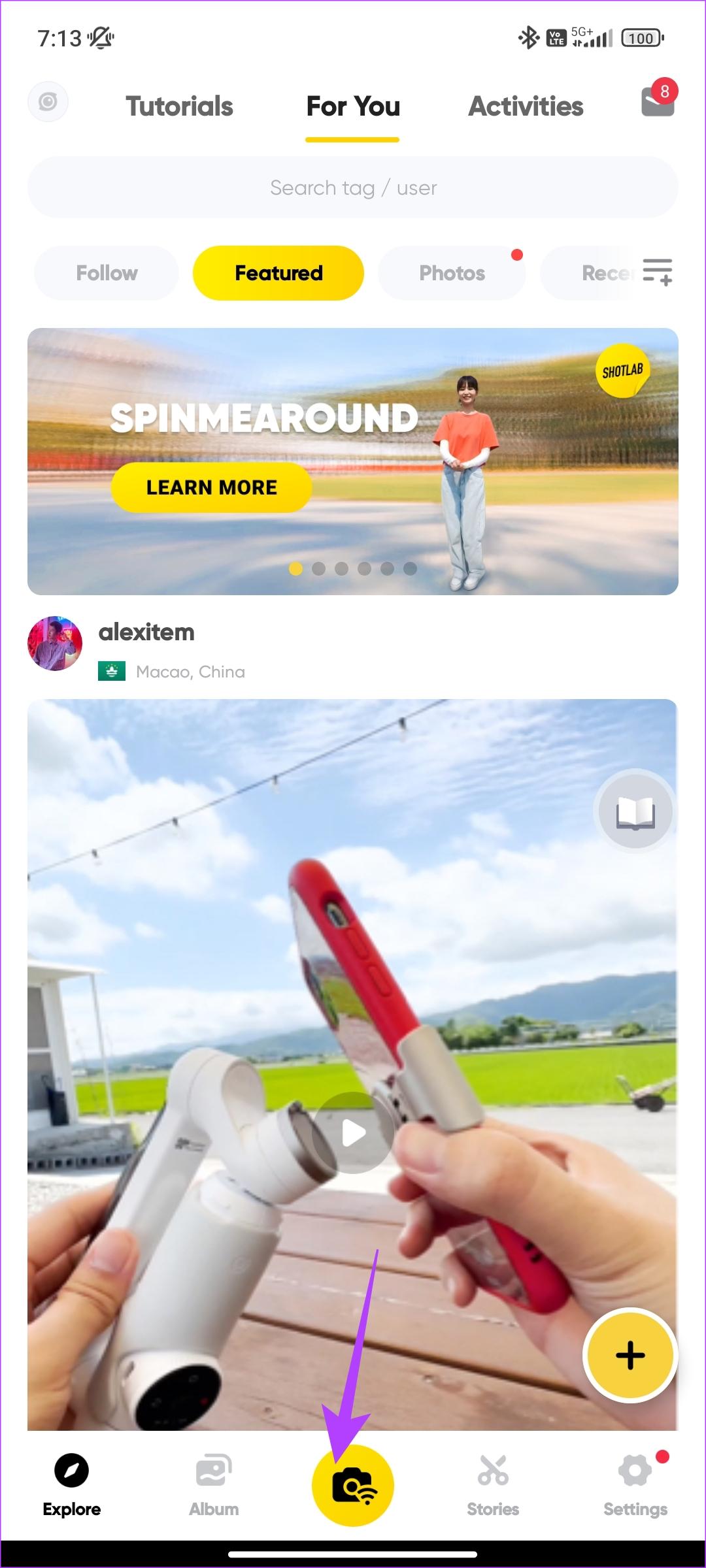
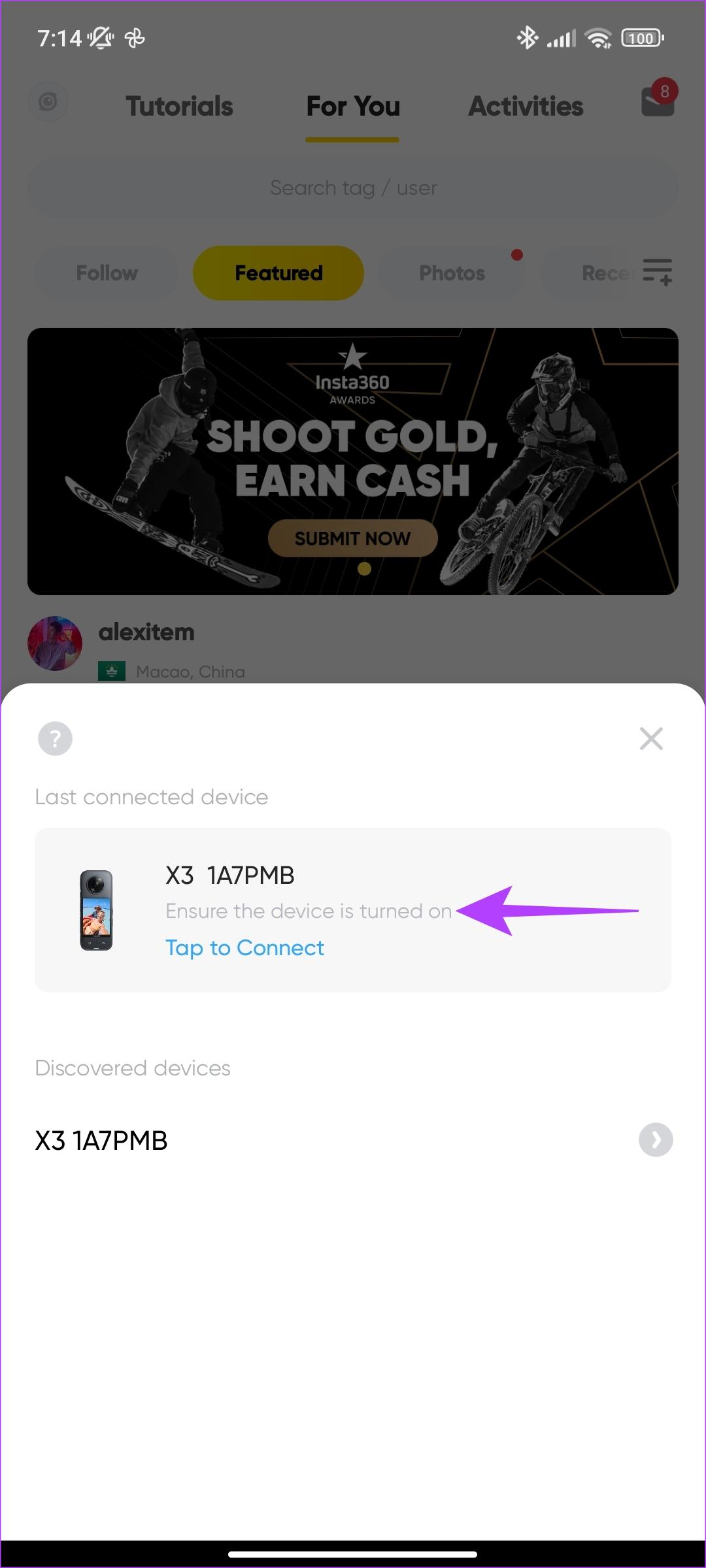
گام 2: پس از اتصال، به صفحه تنظیمات بروید. بخش Device Firmware Info را پیدا کرده و روی آن ضربه بزنید.
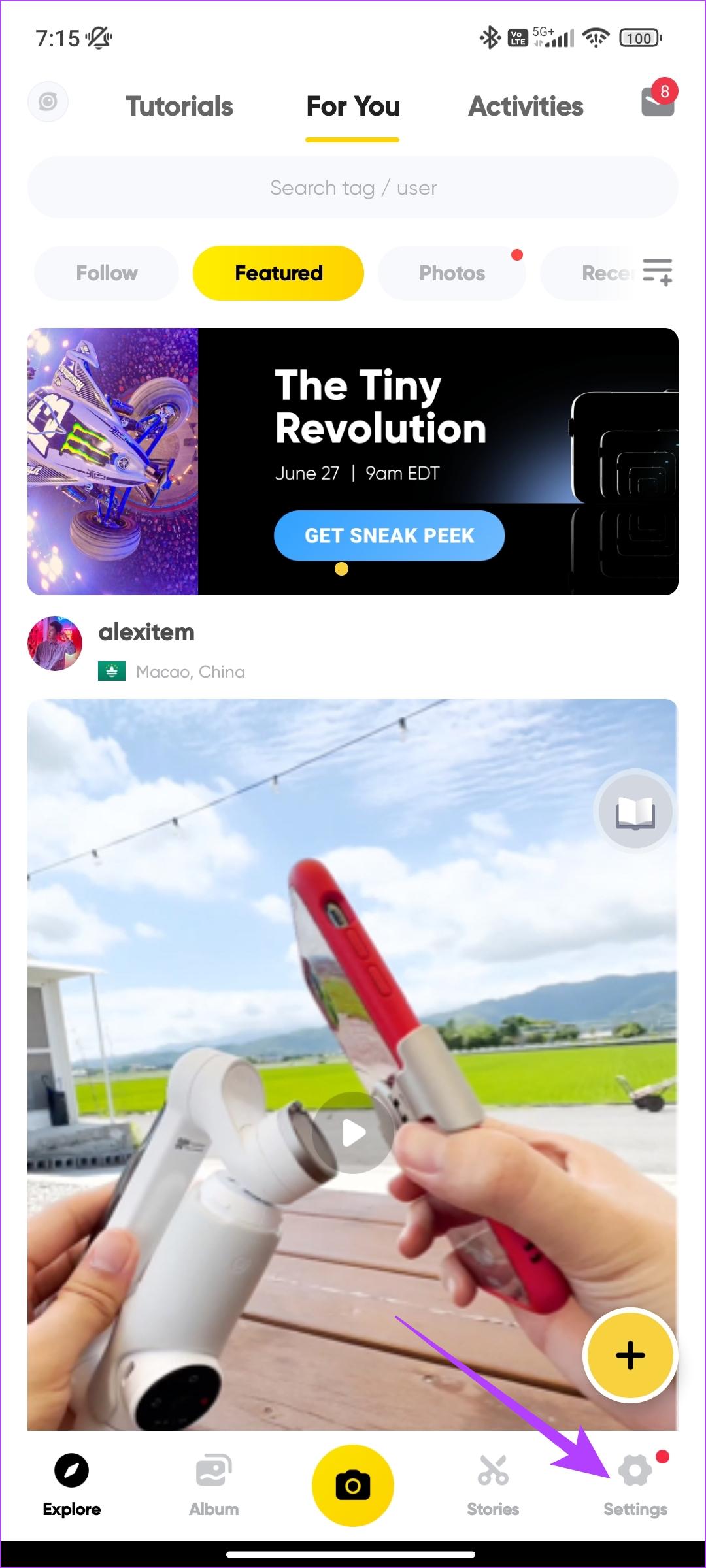
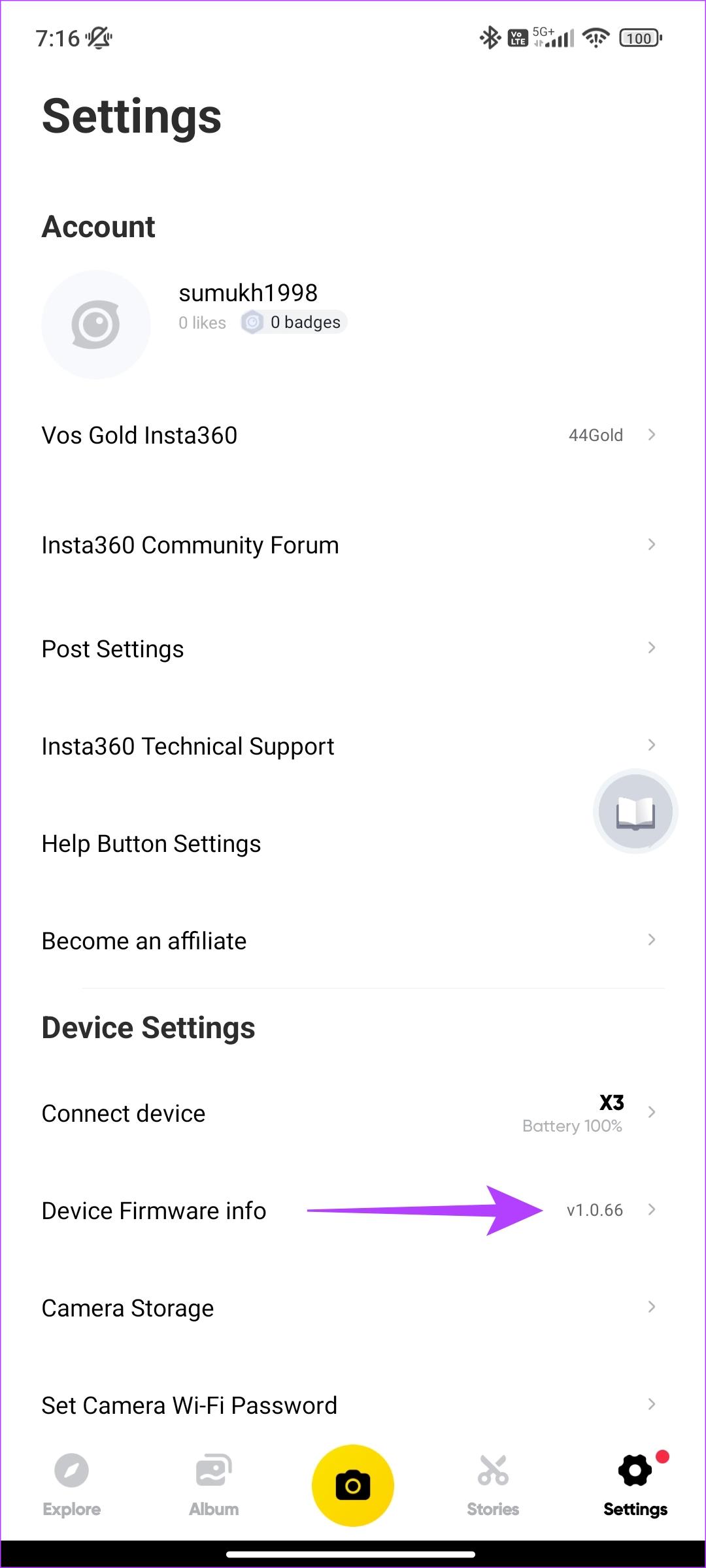
مرحله 3: در بالا، نسخه سیستم عامل فعلی خود را در لیست خواهید دید. برای بررسی و نصب بهروزرسانیهای معلق، روی نسخه Firmware ضربه بزنید.
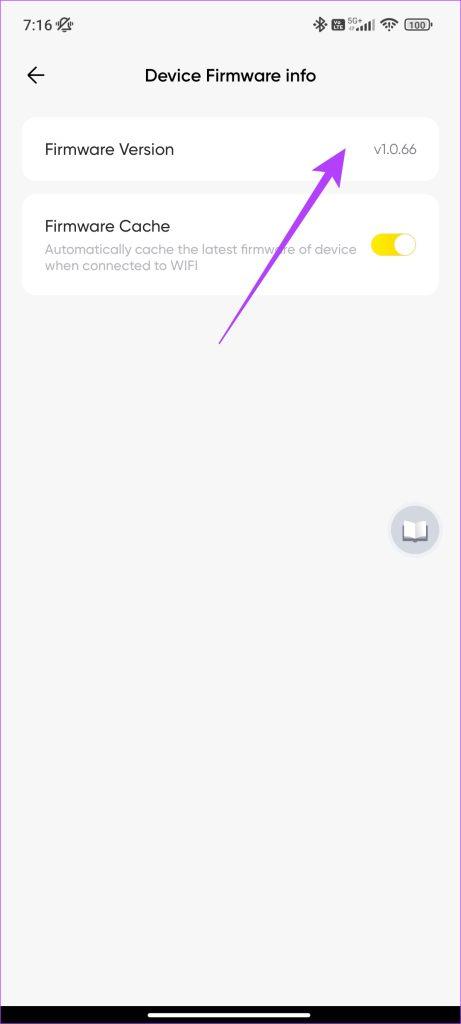
هنگامی که دوربین را به آخرین نسخه به روز کردید، می توانید از آن به عنوان وب کم استفاده کنید.
قسمت 2: استفاده از Insta360 X3 به عنوان وب کم
اکنون، بیایید به بخش مورد انتظار برویم – نحوه استفاده از Insta360 X3 به عنوان وب کم با رایانه. برای فعال کردن حالت وب کم در دوربین خود مراحل زیر را دنبال کنید.
مرحله 1: Insta360 X3 را روشن کنید. برای دسترسی به پانل تعویض سریع، منظره یاب دوربین را به پایین بکشید. سپس، تنظیمات را انتخاب کنید.


گام 2: اکنون روی USB Mode ضربه بزنید. در اینجا گزینه Webcam را انتخاب کنید.
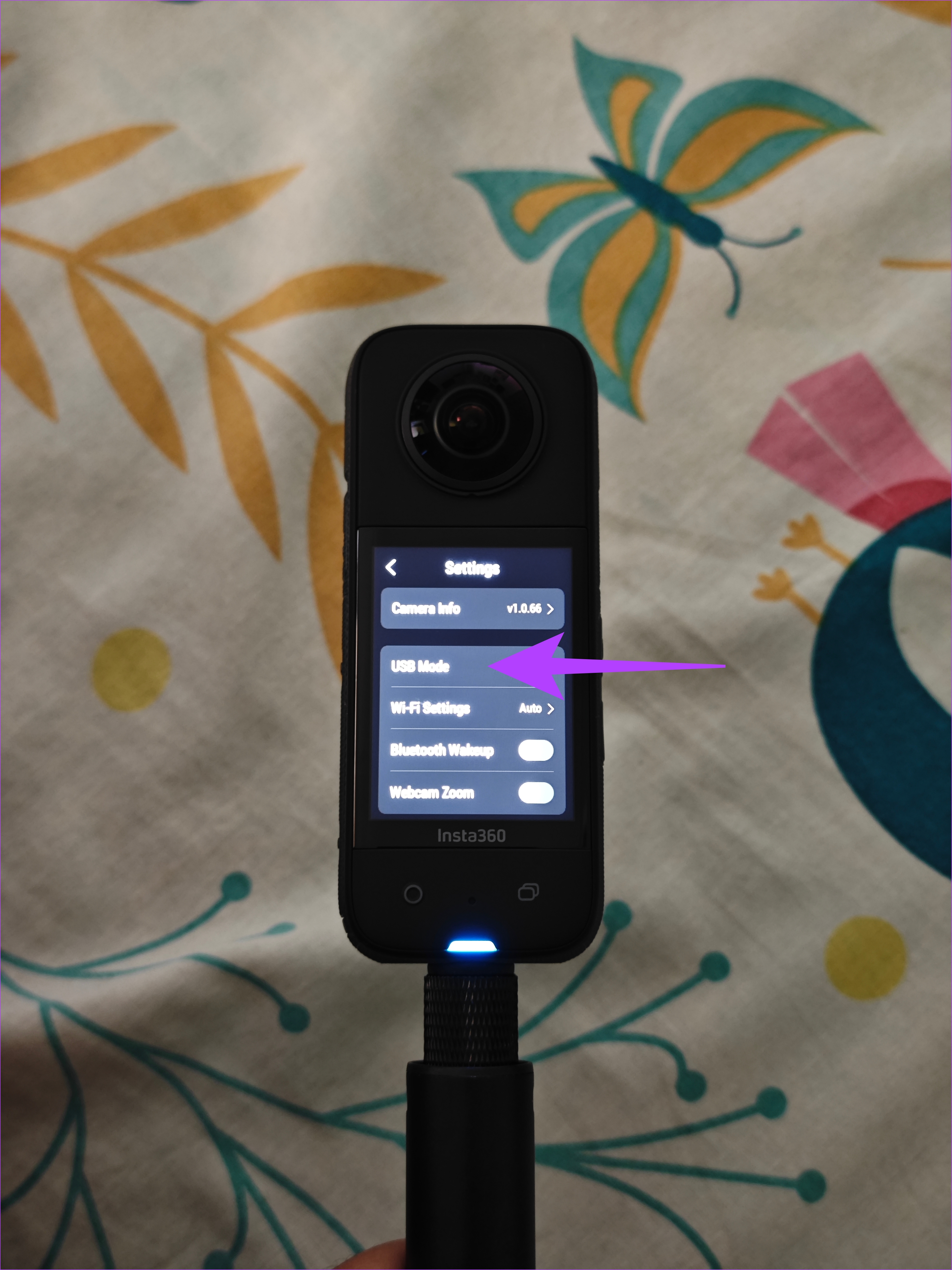
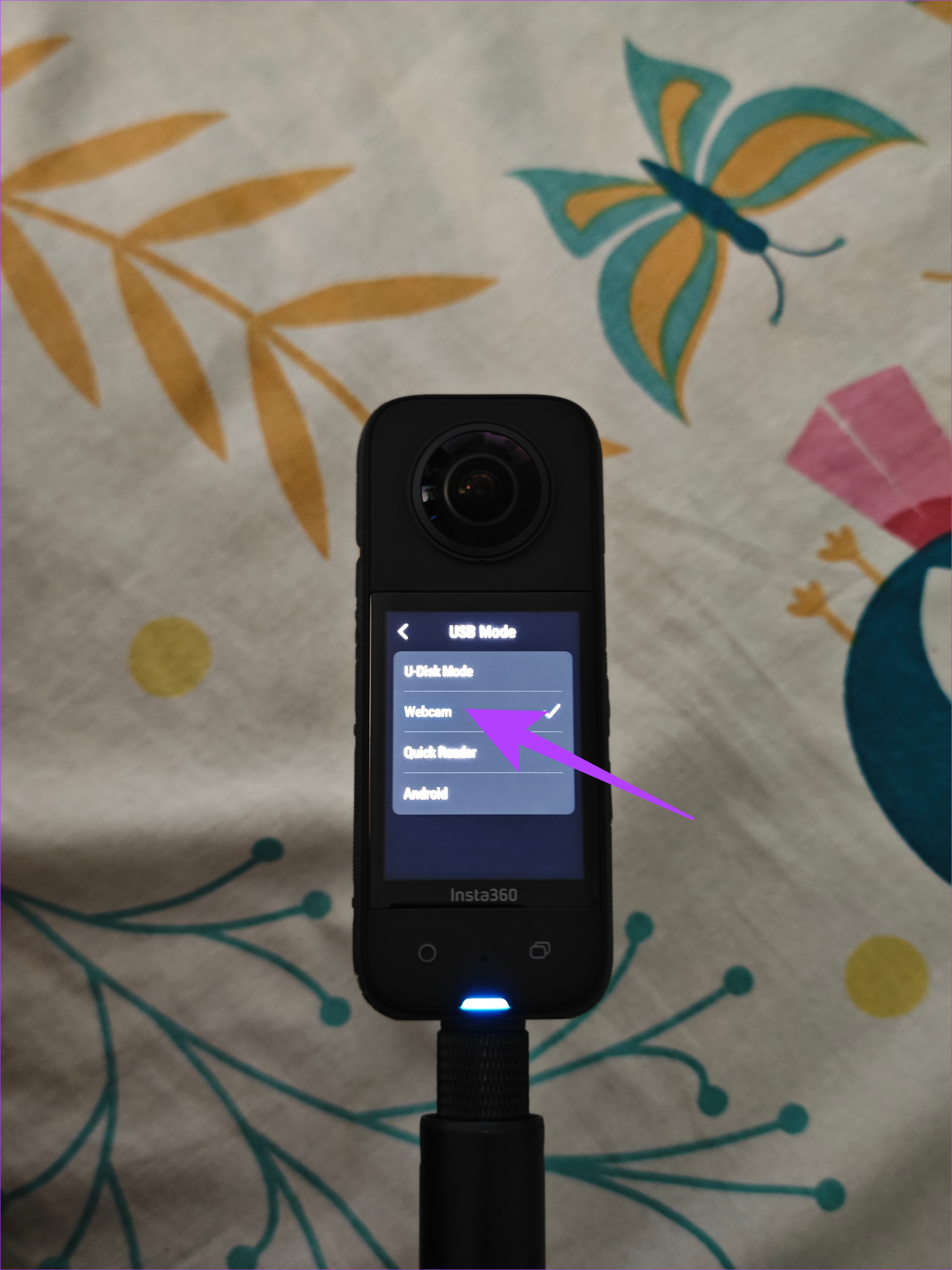
مرحله 3: اکنون یک درخواست برای راه اندازی مجدد دوربین دریافت خواهید کرد. تیک قرمز را برای راه اندازی مجدد انتخاب کنید.
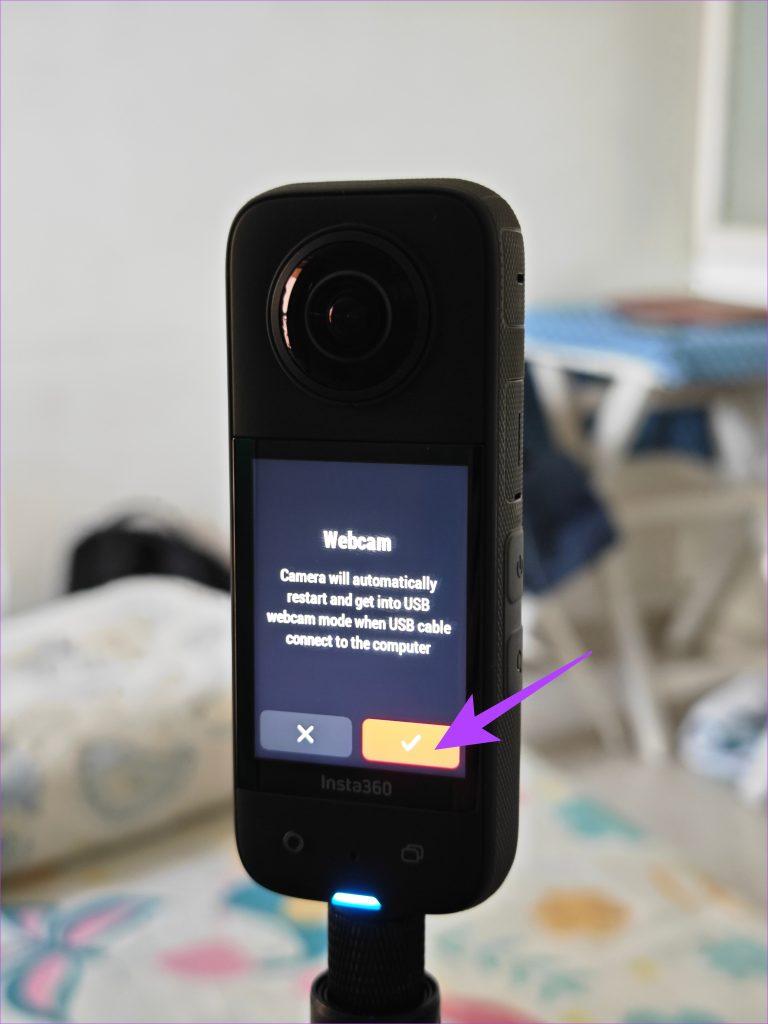
مرحله 4: اکنون X3 را از طریق کابل USB به رایانه خود وصل کنید. هنگامی که دوربین با موفقیت با رایانه شما جفت شود، در Insta360 X3 چراغ سبز خواهید دید.
برای استفاده از ویژگی وبکم، هر پلتفرم جلسهای را که انتخاب میکنید مانند Zoom یا Google Meets باز کنید. ما Google Meet را به عنوان پلت فرم کنفرانس خود در نظر گرفته ایم.
مرحله 5: در Google Meet، روی سه نقطه نوار ابزار در پایین صفحه ضربه بزنید.
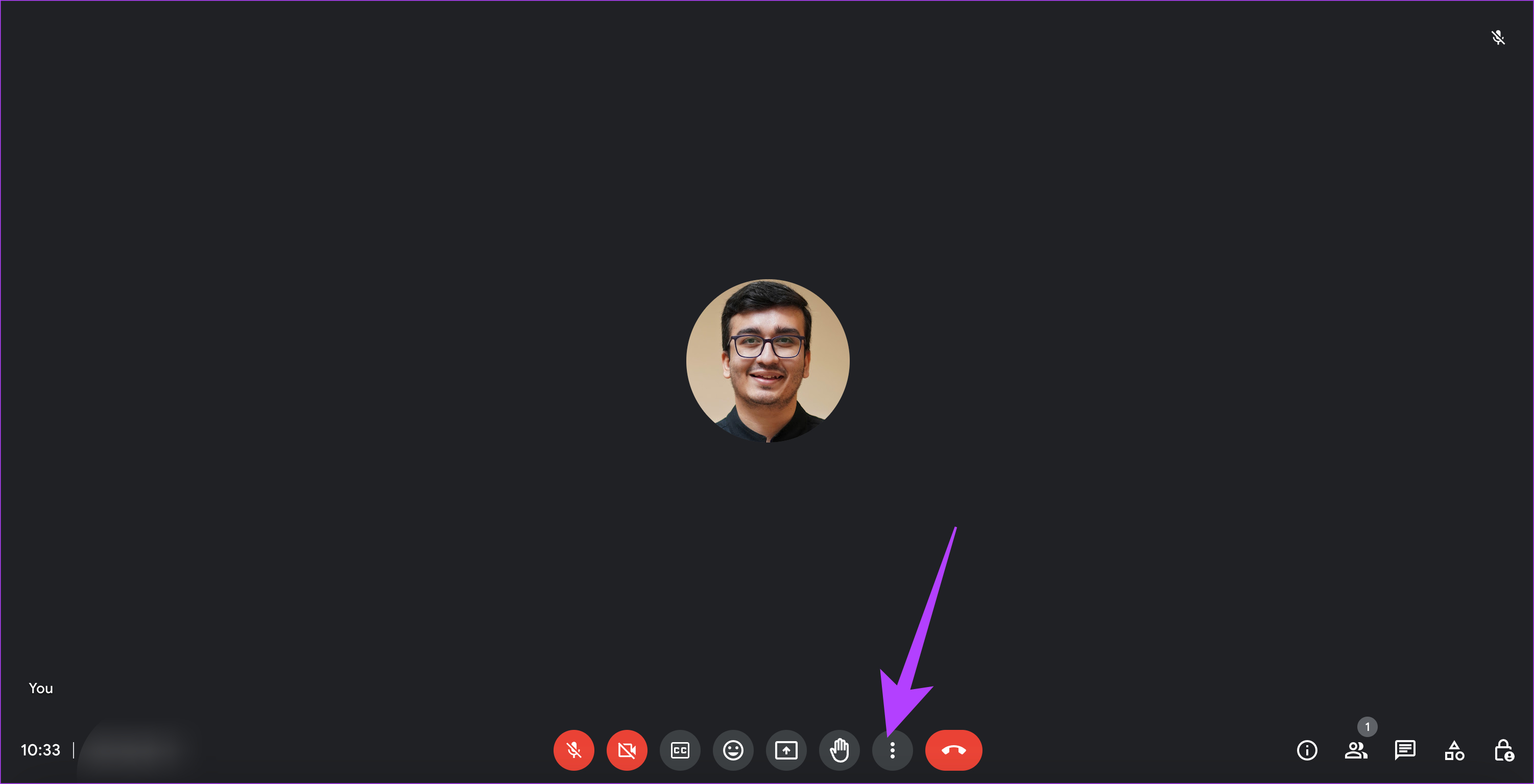
مرحله 6: سپس گزینه Settings را انتخاب کنید.
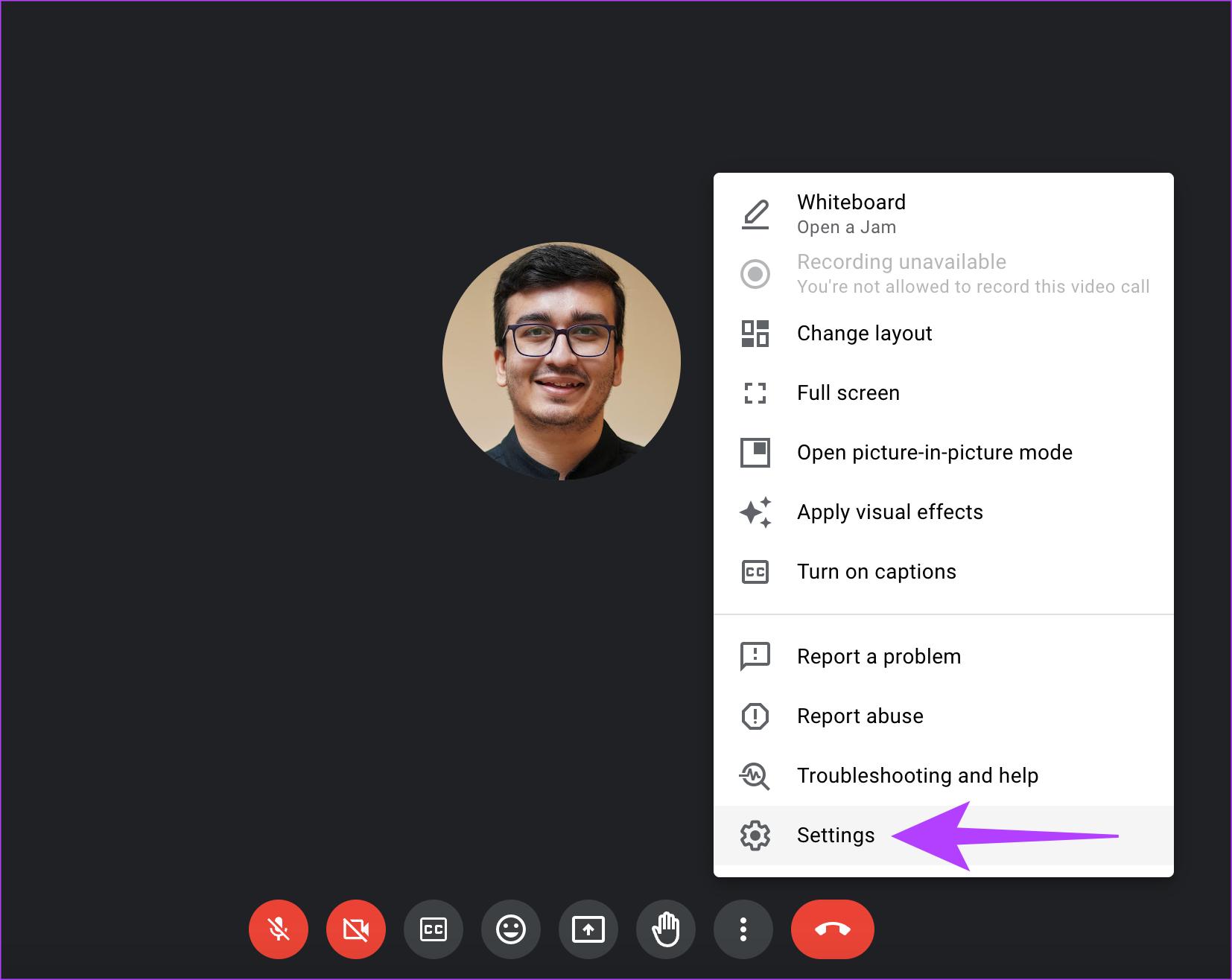
مرحله 7: به تب Video در سمت چپ بروید.
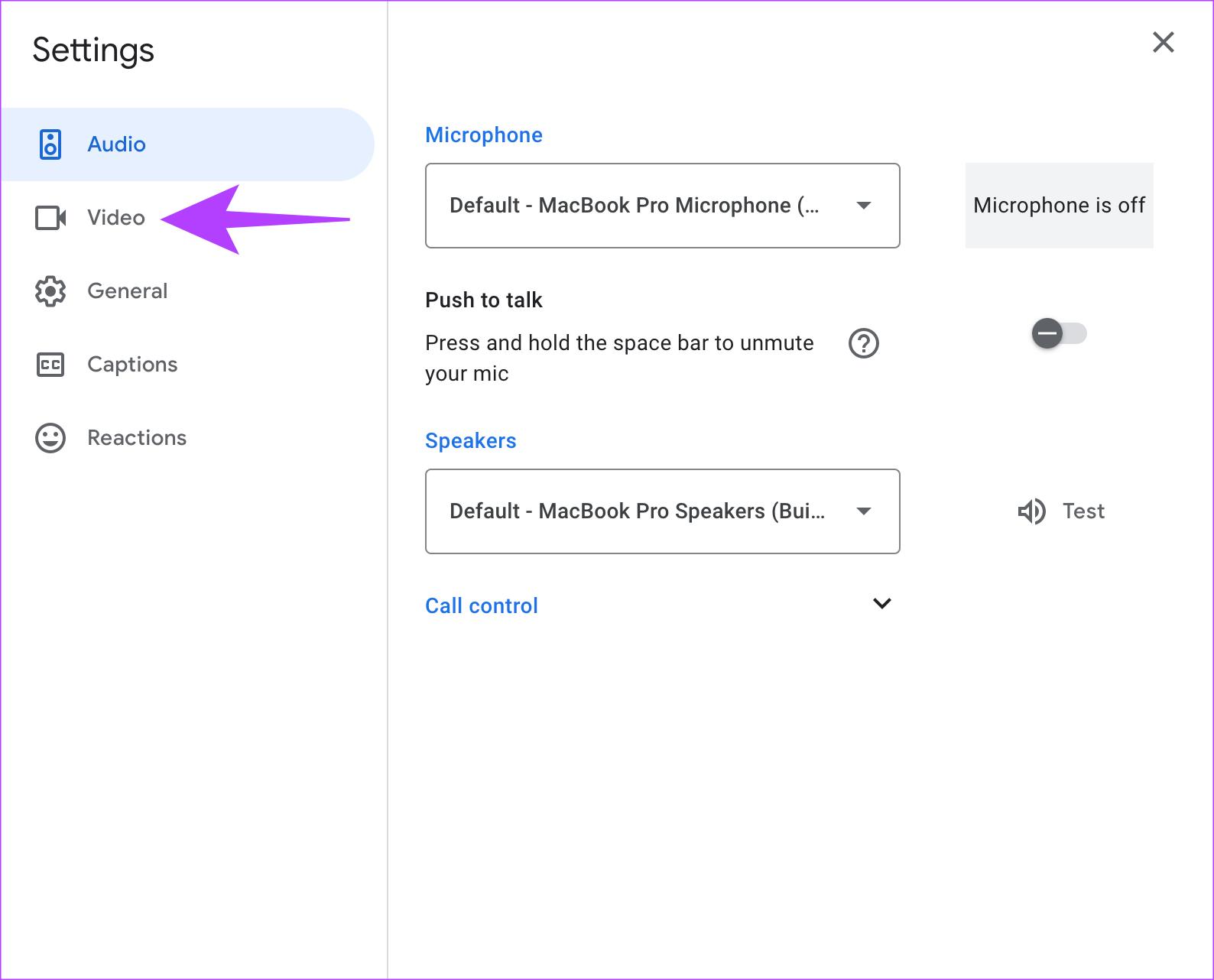
مرحله 8: روی منوی کشویی دوربین ضربه بزنید. وب کم داخلی خود را با Insta360 X3 به عنوان گزینه دوربین خود جایگزین کنید.
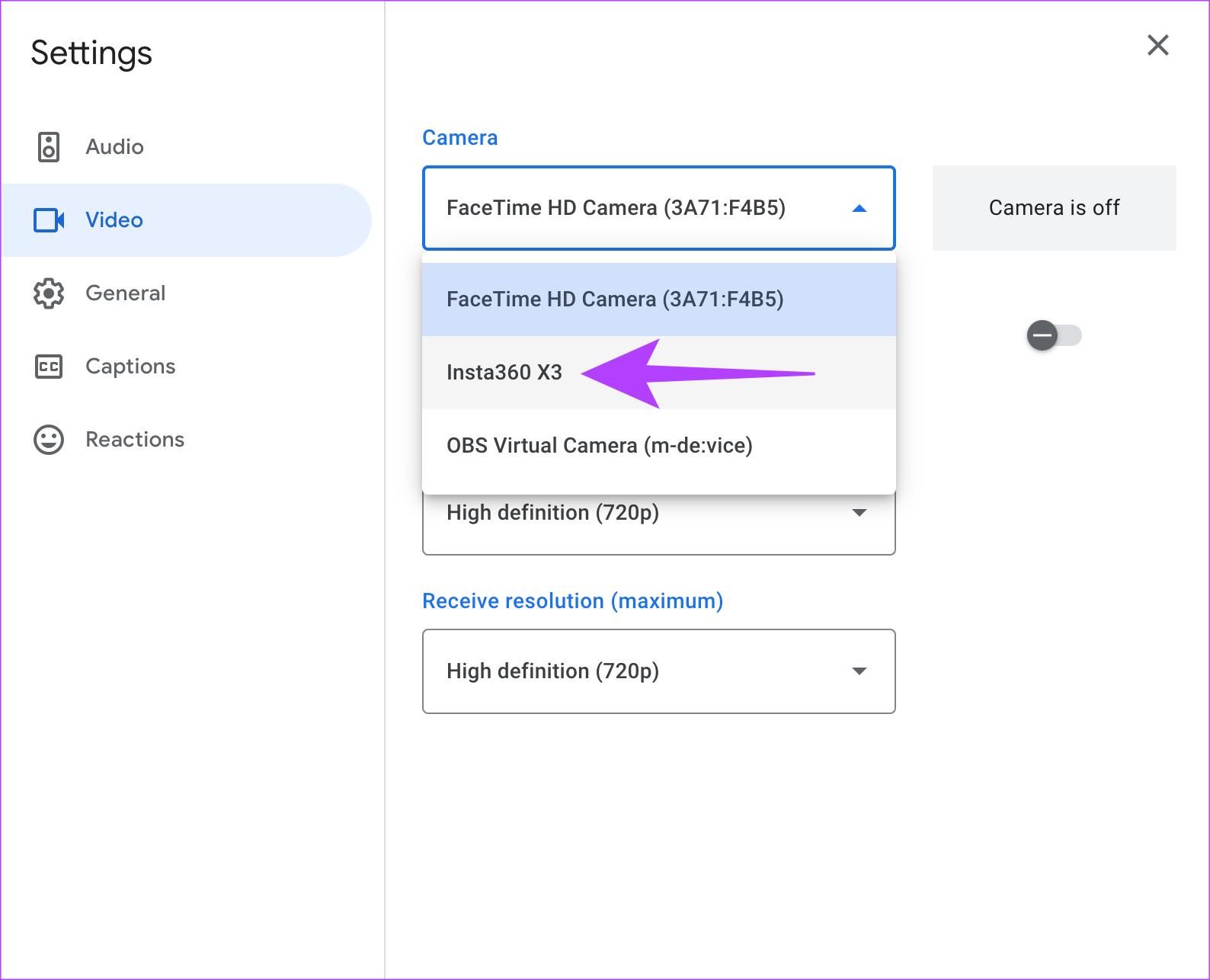
پس از انجام مراحل فوق، پیش نمایش ویدیویی جلسه از طریق Insta360 X3 شما ظاهر می شود. اکنون می توانید در طول جلسات و کنفرانس های آنلاین از یک نمای 360 درجه لذت ببرید. اگر میخواهید به نمای دوربین تکی تغییر دهید تا فقط خود را در کادر نشان دهید، دکمه ضبط را در Insta360 X3 خود فشار دهید.
سوالات متداول برای استفاده از Insta360 X3 به عنوان وب کم
خیر. شما نمی توانید Insta360 X3 را به عنوان وب کم در تلفن Android یا iOS خود وصل کنید. شما فقط می توانید از آن برای رایانه های ویندوز یا مک استفاده کنید.
کیفیت دوربین به کیفیت وب کم های داخلی شما بستگی دارد. 48 مگاپیکسل Insta360 X3 کیفیت تصویر خوبی را تضمین می کند. با این حال، بهترین راه برای تعیین اینکه آیا خروجی دوربین بهتر از وب کم شما است یا خیر، مقایسه این دو در کنار هم است. موردی را انتخاب کنید که مطابق با سلیقه شما باشد.
خیر، هیچ گزینه بی سیمی برای اتصال Insta360 X3 شما به عنوان وب کم وجود ندارد. برای این کار باید از کابل USB-C استفاده کنید.
جلسات خود را جذاب کنید
از آنجایی که X3 زوایای مختلف دوربین را برای ایجاد یک چشم انداز گرد می دوزد، مشتریان یا افراد مسن شما احتمالاً با علاقه بیشتری با فید شما درگیر می شوند. استفاده از Insta360 X3 به عنوان یک وب کم می تواند بسیار مفید باشد اگر شرکت کنندگان دور یک میز بنشینند. با فعال کردن حالت 360 درجه X3، میتوانید به مشتریان خود تصویر بزرگتری بدهید (به معنای واقعی کلمه).
امیدواریم از این مقاله مجله نود و هشت زوم نیز استفاده لازم را کرده باشید و در صورت تمایل آنرا با دوستان خود به اشتراک بگذارید و با امتیاز از قسمت پایین و درج نظرات باعث دلگرمی مجموعه مجله 98zoom باشید
لینک کوتاه مقاله : https://5ia.ir/fgTghJ
کوتاه کننده لینک
کد QR :

 t_98zoom@ به کانال تلگرام 98 زوم بپیوندید
t_98zoom@ به کانال تلگرام 98 زوم بپیوندید
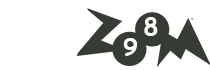
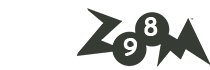





آخرین دیدگاهها